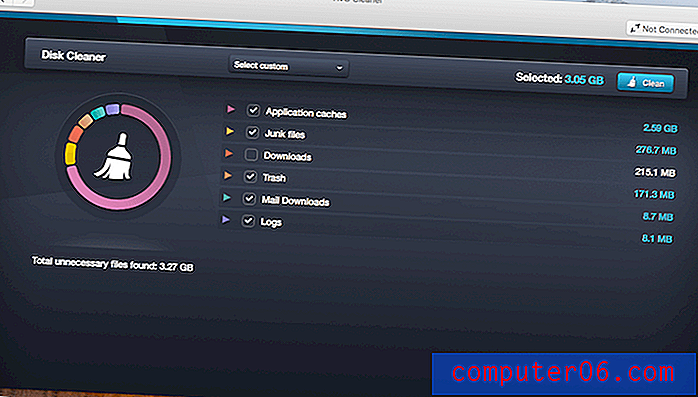Atjaunojiet nomu Wifi - kā atjaunot bezvadu savienojumu iPhone 7
Ja jums ir problēmas ar bezvadu savienojumu savā iPhone, tad ir daudz dažādu iespēju, kā to novērst. Bet viens no ieteiktajiem risinājumiem var ietvert nomas atjaunošanu tīklā. Kad izveidojat savienojumu ar Wi-Fi tīklu, jums tiek piešķirta IP adrese, kas identificē jūsu ierīci tīklā. Atjaunojot nomu, tiks atkārtoti piešķirta IP adrese un atjaunots bezvadu savienojums ar tīklu, kas var mainīt jūsu IP adresi.
Mūsu apmācība zemāk parādīs, kur jūsu iPhone iestatījumu izvēlnē jums jāiet, lai atrastu šo opciju. Kad nebūsit veicis šīs darbības, jūs būsiet atsvaidzinājis šo savienojumu, cerams, ka atrisināsiet pašreizējo problēmu.
Kā atjaunot Wifi nomu iPhone 7 ierīcē
Šajā rakstā norādītās darbības tika veiktas, izmantojot iPhone 7 Plus operētājsistēmā iOS 11.3.2. Šajā rokasgrāmatā tiek pieņemts, ka jūs šobrīd esat izveidojis savienojumu ar bezvadu tīklu un ka vēlaties atjaunot savu Wifi nomu šajā tīklā. Tas ir noderīgi kā traucējummeklēšanas pasākums vai ja saņemat brīdinājumu par IP adreses konfliktu tīklā. Nomas atjaunošana ļaus maršrutētāja DHCP funkcijai jūs atkal savienot ar tīklu, iespējams, no jauna piešķirot ierīcei IP adresi, kurai parasti vajadzētu atrisināt IP adreses konfliktu.
1. darbība: atveriet lietotni Iestatījumi .
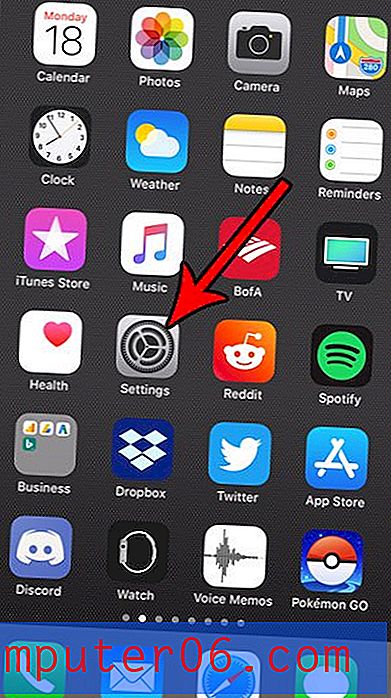
2. solis: atlasiet Wi-Fi opciju.
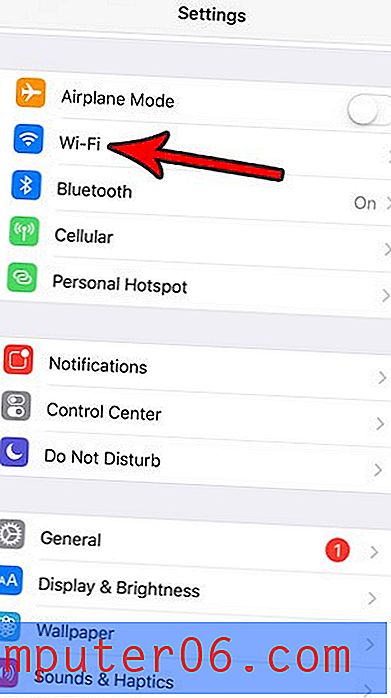
3. solis: pieskarieties mazajai i pogai, kas atrodas pa labi no bezvadu tīkla, ar kuru pašlaik esat izveidojis savienojumu.
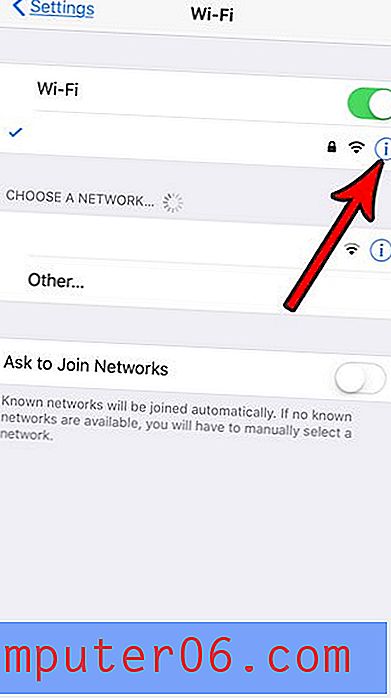
4. solis: pieskarieties pogai Atjaunot nomu .
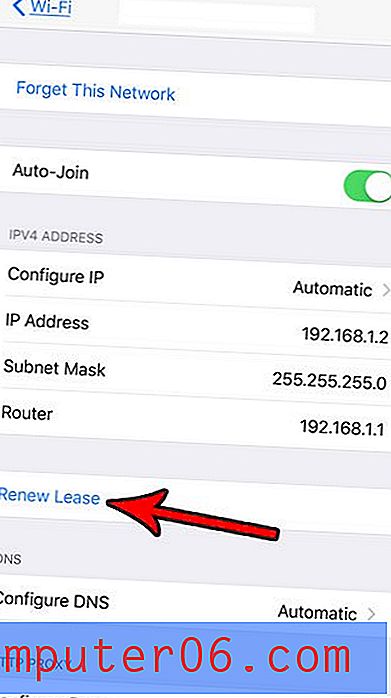
5. darbība: ekrāna apakšdaļā pieskarieties pogai Atjaunot nomu .
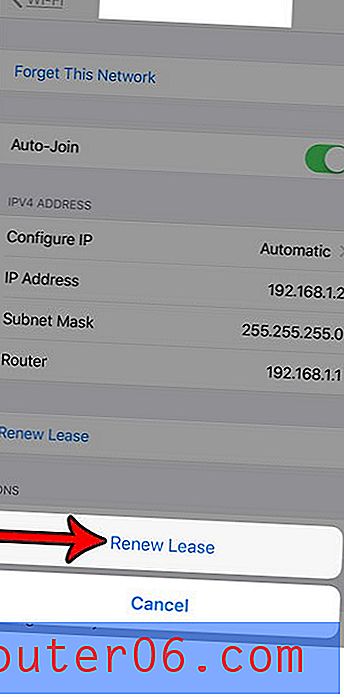
Vai jums ir radies jautājums, kas ir personīgais karstais punkts? Uzziniet vairāk par iPhone personīgā tīklāja funkciju un uzziniet, kā varat izmantot sava iPhone mobilo savienojumu, lai dažas citas bezvadu ierīces izveidotu savienotas ar internetu.